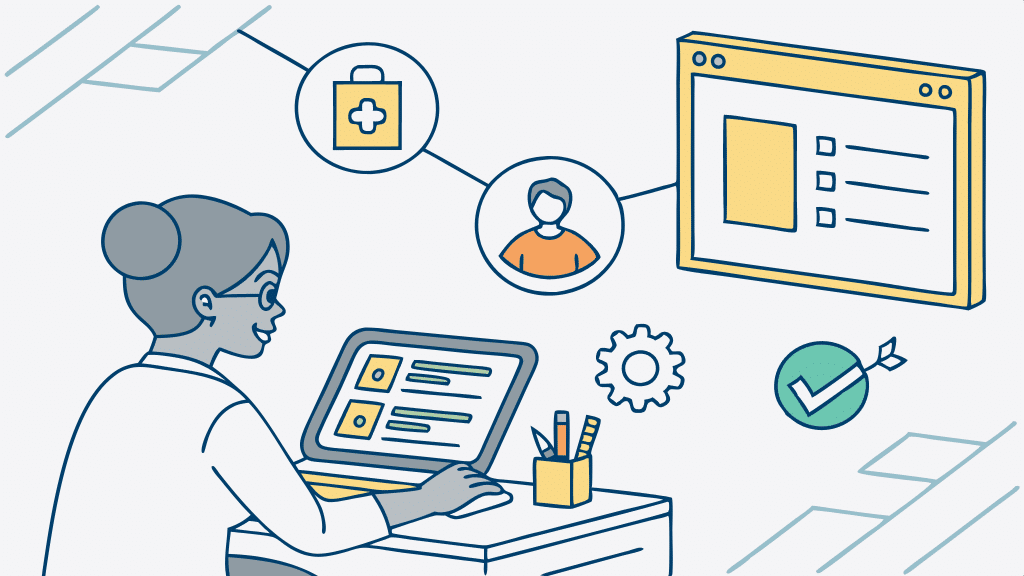Cuando no puedes acceder al panel de administración de WordPress, ya sea por problemas con la contraseña o errores del sitio, agregar un usuario administrador directamente en la base de datos puede ser una solución eficaz.
En esta guía, te mostraremos cómo agregar un usuario administrador en la base de datos de WordPress a través de MySQL de manera segura y sencilla.
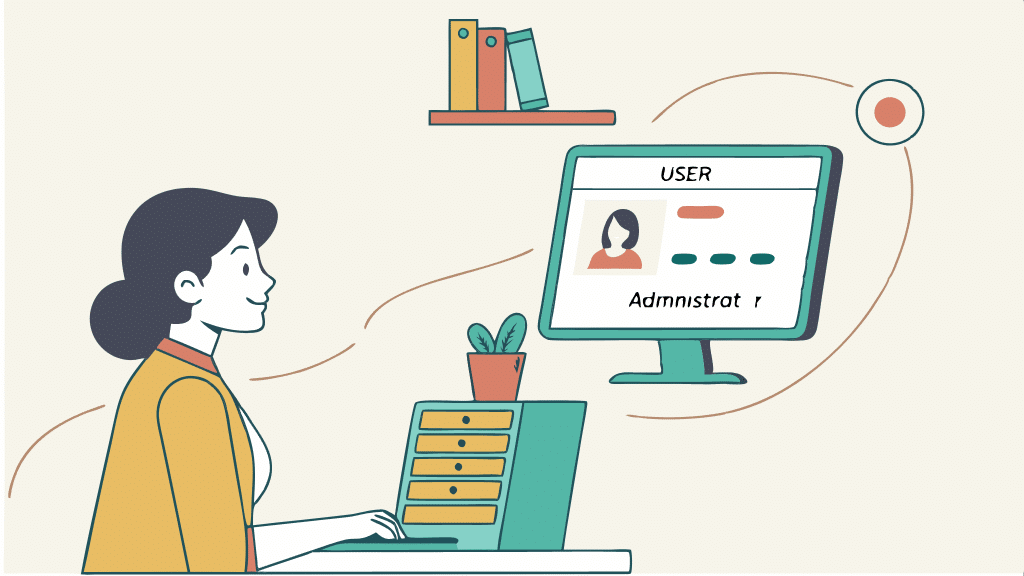
Requisitos previos para agregar un usuario administrador en la base de datos puede ser una solución eficaz.
En esta guía, te mostraremos cómo agregar un usuario administrador en la base de datos de WordPress a través de MySQL de manera segura y sencilla.
Antes de comenzar, asegúrate de contar con lo siguiente:
- Acceso al panel de control de tu hosting (como Ferozo en DonWeb).
- Acceso a phpMyAdmin o una herramienta similar para gestionar tu base de datos MySQL.
- Los datos de acceso a la base de datos de tu instalación de WordPress.
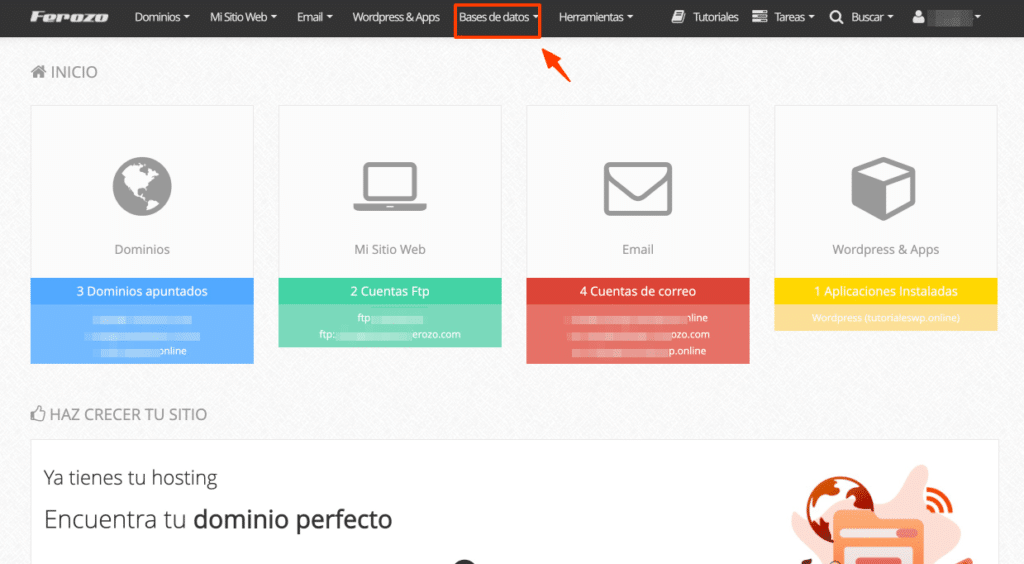
Paso 1: Accede a phpMyAdmin
- Inicia sesión en el panel de control de tu hosting.
- Busca la sección de gestión de bases de datos y haz clic en phpMyAdmin.
- Selecciona la base de datos asociada a tu sitio de WordPress en el listado de la izquierda.
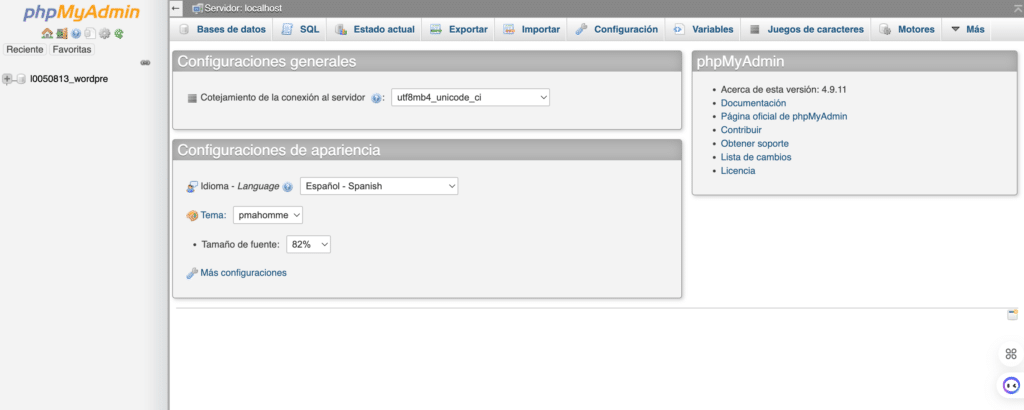
Este es el primer paso para agregar un usuario administrador en la base de datos de WordPress.
Paso 2: Localiza la tabla de usuarios
En la estructura de WordPress, los usuarios se almacenan en la tabla wp_users. Dependiendo de tu configuración, el prefijo de las tablas puede ser diferente (por ejemplo, wp123_users).
- Haz clic en la tabla
wp_users. - Una vez dentro, selecciona la pestaña Insertar para agregar un nuevo usuario.
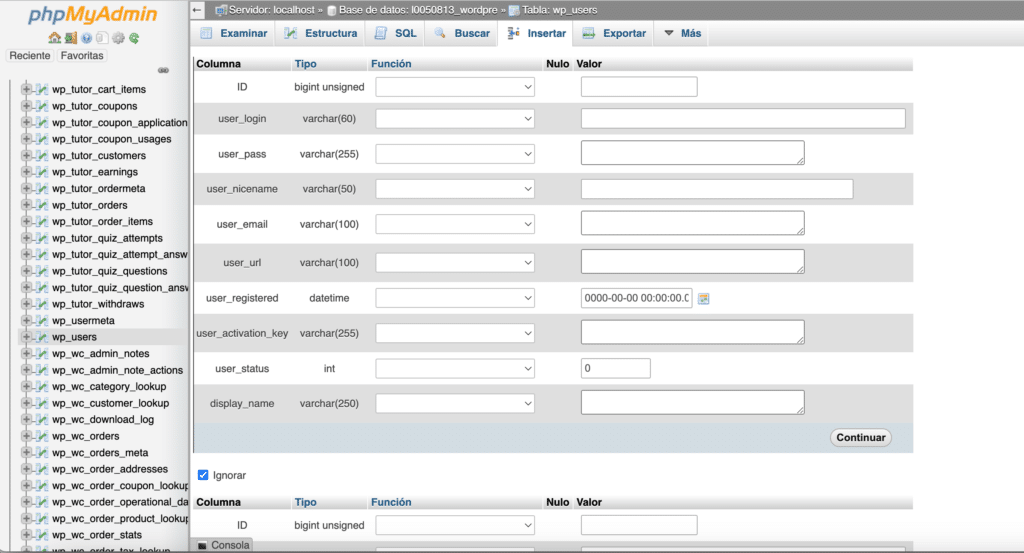
Este es el segundo paso para agregar un usuario administrador en la base de datos de WordPress.
Paso 3: Agrega un nuevo usuario
Completa los campos requeridos para crear un usuario administrador:
- ID: Deja este campo en blanco; se asignará automáticamente.
- user_login: Ingresa un nombre de usuario, por ejemplo,
adminnuevo. - user_pass: Selecciona la función
MD5en la columna de funciones y escribe una contraseña segura. - user_nicename: Escribe un apodo, como
AdminNuevo. - user_email: Introduce una dirección de correo electrónico válida.
- user_url: Agrega la URL de tu sitio web o déjalo en blanco.
- user_registered: Introduce la fecha y hora actuales en formato
AAAA-MM-DD HH:MM:SS. - user_status: Establece este valor en
0. - display_name: Introduce el nombre que deseas que se muestre, como
Administrador Nuevo.
Haz clic en Continuar para guardar el nuevo usuario.
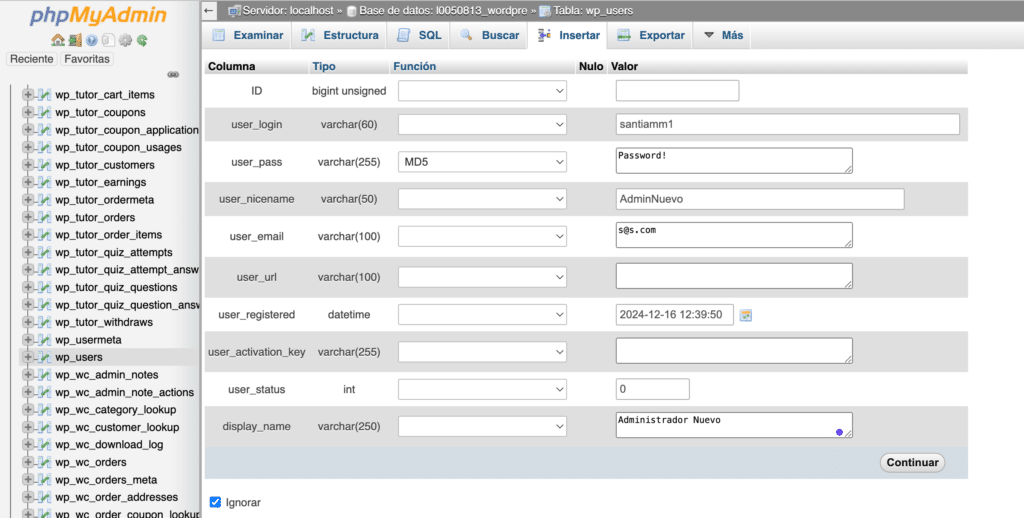
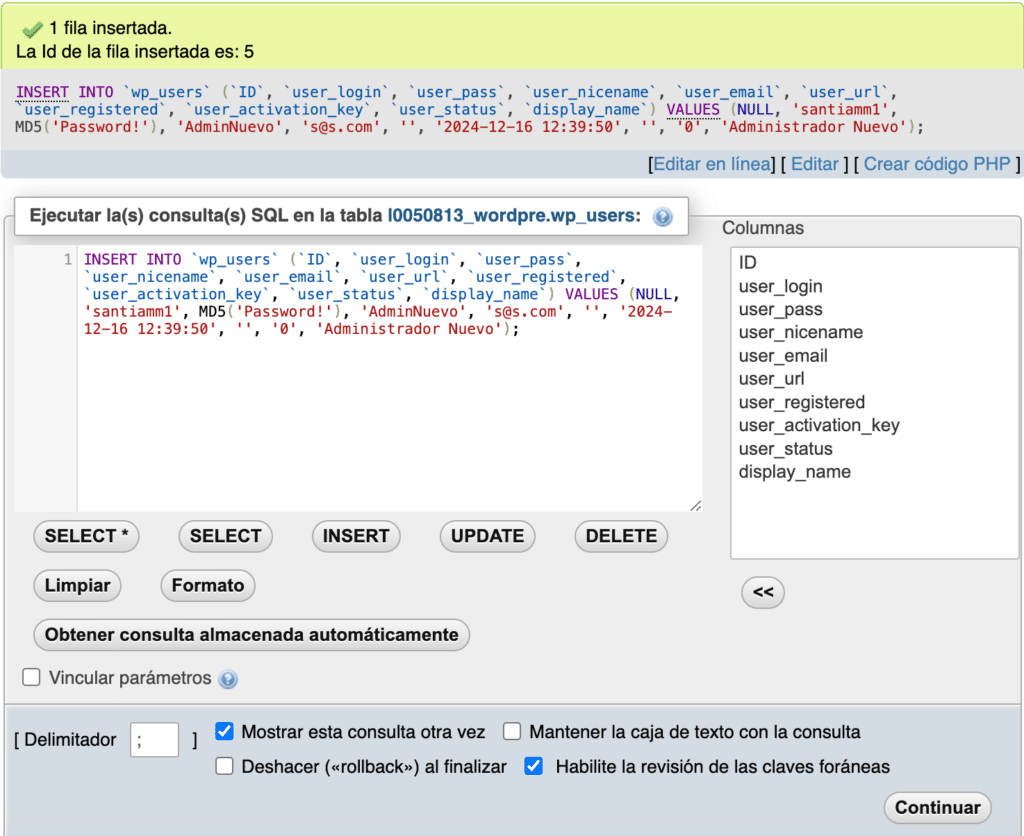
Este es el tercer paso para agregar un usuario administrador en la base de datos de WordPress.
Paso 4: Asigna permisos de administrador
Los permisos de los usuarios en WordPress se gestionan en la tabla wp_usermeta. Ahora, debes asignar al nuevo usuario el rol de administrador.
- Ve a la tabla
wp_usermeta. - Haz clic en la pestaña Insertar y completa los campos:
- umeta_id: Deja este campo en blanco.
- user_id: Ingresa el ID del usuario que acabas de crear (lo encuentras en la tabla
wp_users). - meta_key: Escribe
wp_capabilities(o reemplazawp_con el prefijo de tu tabla). - meta_value: Introduce:
a:1:{s:13:"administrator";b:1;}
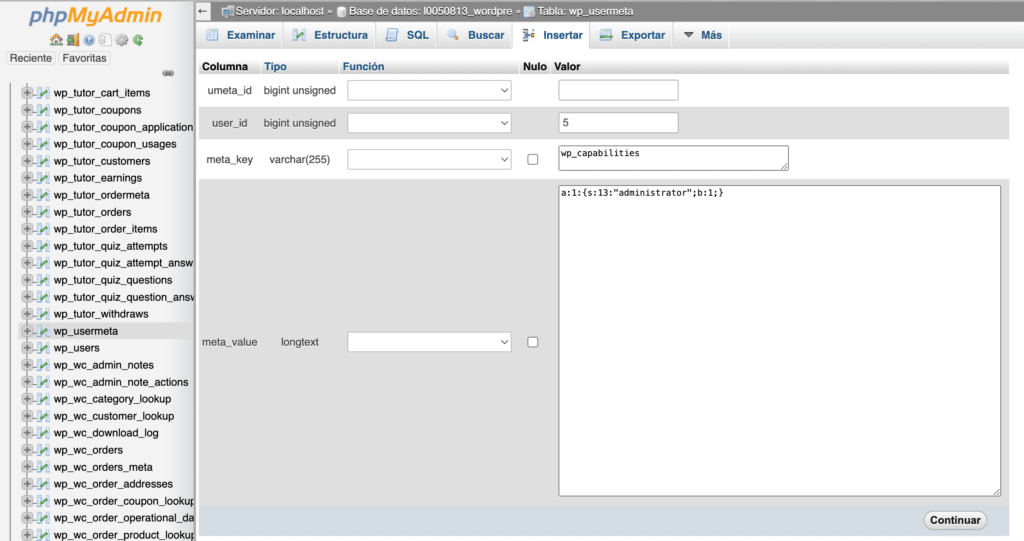
- Agrega otra fila y completa los campos:
- meta_key: Escribe
wp_user_level. - meta_value: Introduce
10.
- meta_key: Escribe
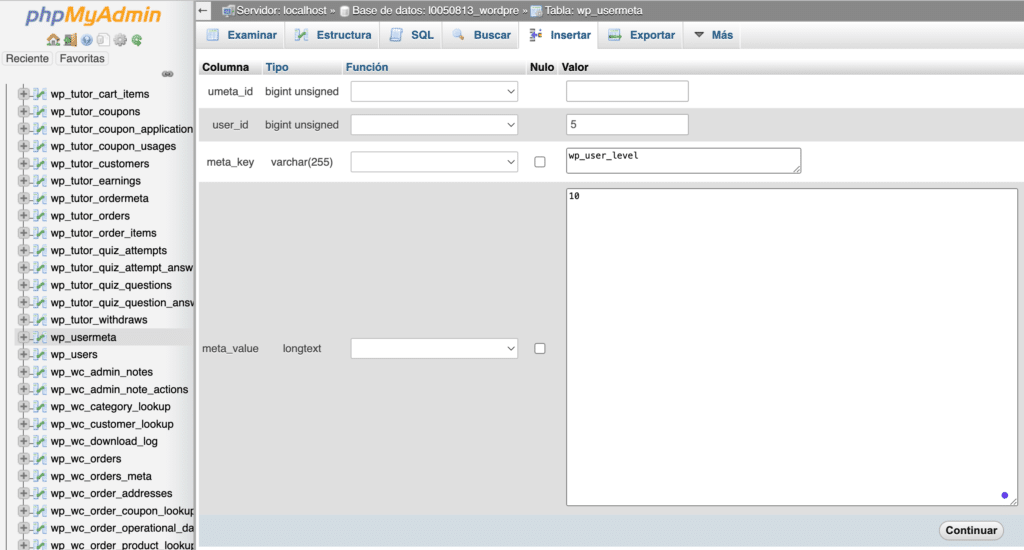
Haz clic en Continuar para guardar los cambios.
Este es el cuarto paso para agregar un usuario administrador en la base de datos de WordPress.
Paso 5: Verifica el acceso
Intenta iniciar sesión en tu sitio de WordPress utilizando las credenciales del usuario que acabas de crear. Ahora deberías tener acceso como administrador.
Este es el quinto paso para agregar un usuario administrador en la base de datos de WordPress.
Soluciones alternativas con plugins
Si tienes acceso al panel de WordPress pero prefieres evitar el uso de phpMyAdmin, puedes utilizar plugins para gestionar usuarios:
- User Role Editor: Permite gestionar y modificar roles y permisos de usuarios.
- Members: Una herramienta para controlar roles y capacidades de usuario.
- Adminimize: Facilita la administración y personalización de opciones para usuarios.
Consejos de seguridad
- Cambia la contraseña del nuevo usuario inmediatamente después de iniciar sesión.
- Elimina usuarios administradores antiguos que ya no sean necesarios.
- Mantén una copia de seguridad de tu base de datos antes de realizar cualquier cambio.
Resumen
Agregar un usuario administrador en la base de datos de WordPress a través de MySQL es una solución efectiva cuando no puedes acceder al panel de administración. Siguiendo los pasos descritos en esta guía, podrás restaurar el control de tu sitio de manera rápida y segura. Si prefieres una opción menos técnica, considera utilizar plugins especializados.
Si estás profundizando tus conocimientos en el mundo WordPress y necesitas un servicio de hosting que se adapte a tus necesidades, te invitamos a conocer los planes de WordPress Hosting que DonWeb tiene para ofrecerte.